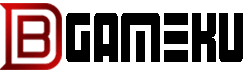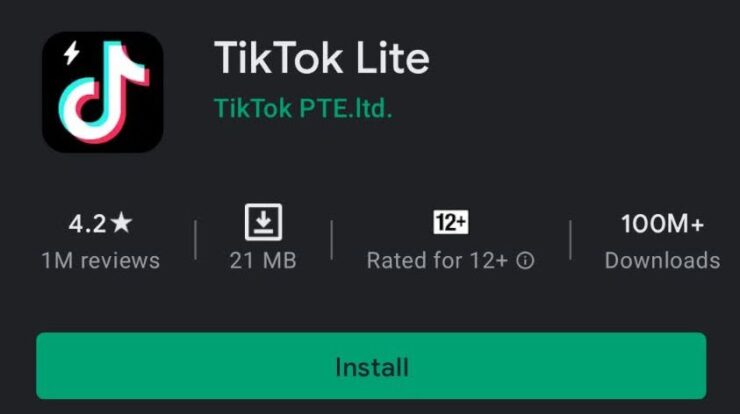Debgameku – Cara mengetasi laptop lemot windos 7,8 dan 10 tentu melalui langkah yang mudah seperti ulasan dibawah ini.
Sebuah laptop yang memiliki usia pakai lebih dari 5 tahun tentu sering menunjukkan gejala penurunan kualitas. Salah satu yang sering terjadi yaitu kinerjanya yang semakin lama, meskipun hanya untuk pekerjaan ringan saja. Namun, saat ini ada banyak cara mengatasi laptop lemot.
Jika kamu sedang mengalami masalah laptop yang lemot, maka simak pembahasan yang akan di sampaikan di artikel ini. Kamu bisa mencoba beberapa cara, sehingga kinerja laptop bisa normal kembali. Berikut ini Cara Mengatasi Laptop Lemot Windows 7, 8 dan 10, Mudah!.
Cara Mengatasi Laptop Lemot

Dimana, laptop lemot tidak selalu diakibatkan karena usia pemakaiannya. Ada banyak faktor lain yang bisa membuat kinerja laptop menjadi lemot, seperti file cache yang penuh, aplikasi terlalu berat, overheat, dan sebagainya. Agar kembali normal, berikut cara-cara mengatasi laptop yang lemot:
1. Menggunakan Cooling Pad
Hal pertama yang bisa di lakukan jika laptop mengalami kinerja yang lemot yaitu dengan menggunakan cooling pad atau kipas pendingin di bawah laptop. Cara ini efektif untuk mengatasi laptop yang lemot akibat overheat.
MesWalauki secara spesifikasi cukup baik, namun laptop yang mengalami overheat akan menurunkan kinerja, sehingga berdampak pada kemampuannya dalam menjalankan software. Penurunan kinerja ini menjadi respon dari prosesor agar suhu bisa lebih stabil.
2. Menggunakan Antivirus
Penyebab laptop lemot lainnya adalah karena ulah virus yang didapat dari internet atau dari flashdisk yang kamu pinjam. Berbagai jenis virus bisa menjangkiti laptop dengan mengganggu file system, membuat aplikasi tertentu, atau hal-hal merugikan lainnya.
Baca juga ini : Game PC Petualangan
Untuk itu, cobalah melakukan scanning secara menyeluruh menggunakan antivirus. Ada banyak antivirus yang bisa digunakan, mulai dari AVG, SMADAV, Avira, dan sebagainya. Kamu tinggal jalankan antivirus tersebut dan ceklist semua hard disk yang ada di laptop.
Jika hardisk laptop cukup penuh, proses scanning akan memakan waktu yang lama. Karena dibutuhkan waktu yang ekstra untuk bisa menyisir semua bagian di dalam laptop agar virus bisa ditemukan. Setelah itu, kamu bisa membersihkannya dan rasakan perbedaannya.
3. Upgrade RAM
Hal berikutnya yang bisa menyebabkan laptop menjadi lemot yaitu karena RAM yang tidak cukup atau terlalu kecil untuk bisa menjalankan aplikasi tertentu. Jika kapasitas RAM hanya tersisa sedikit ketika menjalankan suatu software, maka bisa dipastikan performa laptop akan menurun.
Jika kamu merasa laptop sudah mulai terasa lemot, terutama saat digunakan untuk membuka aplikasi dengan kebutuhan memori yang besar, maka kamu pikirkan untuk mengupgrade RAM. RAM juga sangat berguna untuk keperluan multitasking.
4. Bersihkan Disk
Supaya laptop tidak lemot juga bisa diatasi dengan melakukan pembersihan storage atau disk cleanup. Kamu bisa mulai membersihkan folder-folder pribadi dan juga file-file cache. Perlu diketahui, semakin sering aplikasi digunakan, maka akan semakin banyak file cache yang dihasilkan.
Untuk membersihkan cache, maka kamu bisa menggunakan bantuan aplikasi CCleaner. Aplikasi ini bekerja untuk membersihkan file-file sampah dari aplikasi yang ada di dalam laptop. Dan, file-file seperti cookies dari browser, temporary file, atau file-file sampah akan dihapus.
5. Nonaktifkan Aplikasi Startup
Dimana, aplikasi akan berjalan jika kamu membukanya, namun aplikasi startup akan otomatis terbuka saat laptop pertama kali masuk ke desktop. Terlalu banyak mengaktifkan aplikasi startup juga bisa menyebabkan laptop sedikit lemot.
Maka dari itu, sebaiknya kamu mematikan aplikasi startup jika memang tidak diperlukan. Caranya, buka Task Manager dengan menekan klik kanan di Taskbar, lalu pilih Task Manager. Kamu juga bisa membukanya dengan shortcut Ctrl+Shift+Esc.
Apabila jendela Task Manager telah terbuka, pilih opsi More Details di bagian bawah untuk membuka menu tambahan. Setelah itu, buka tab Startup untuk melihat aplikasi apa saja yang aktif di startup. SilahkDanan nonaktifkan semua aplikasi yang tidak diperlukan dari Enabled ke Disabled.
Nah, demikianlah ulasan Cara Mengatasi Laptop Lemot Windows 7, 8 dan 10, Mudah!, selamat mencoba.